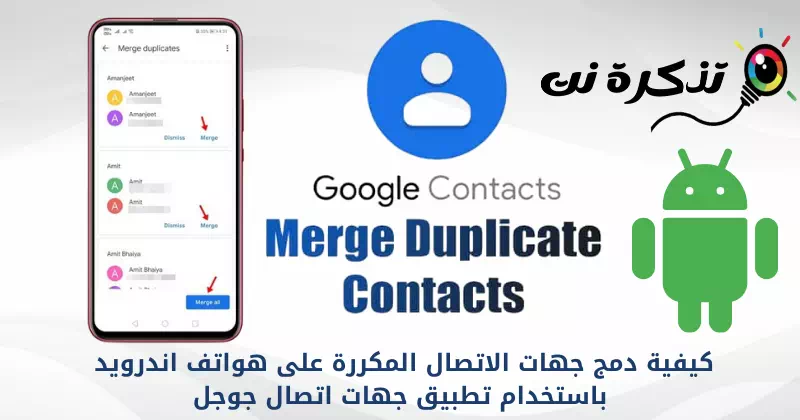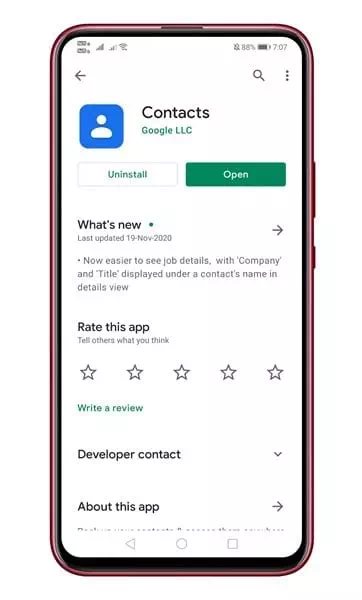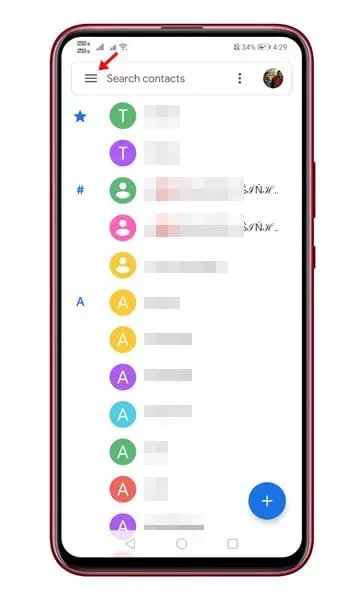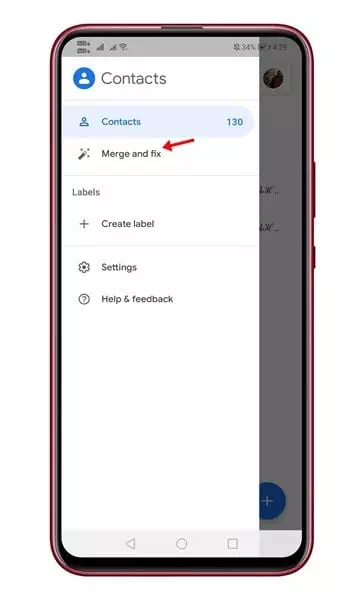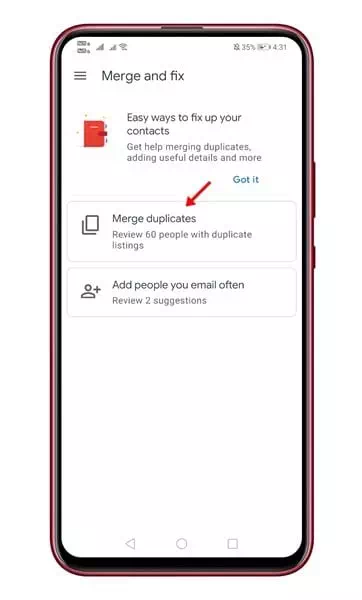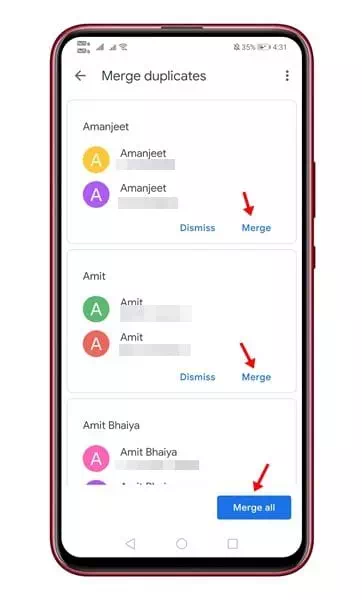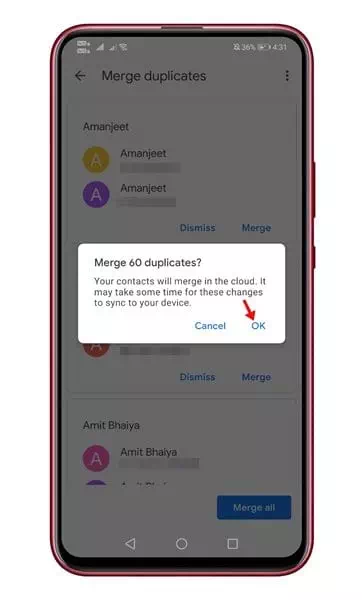Sekarang Anda dapat menggabungkan kontak duplikat menggunakan kontak aplikasi kontak google.
Sebagian besar dari kita tidak memerlukan aplikasi pengelola kontak pihak ketiga untuk mengelola kontak kita. Anda dapat menggunakan aplikasi pengelola kontak asli untuk membuat kontak baru, mengedit, atau menghapus kontak yang ada. Namun, dalam beberapa kasus, aplikasi pengelola kontak pihak ketiga mungkin diperlukan. Misalnya, aplikasi kontak default atau aplikasi panggilan tidak dapat membantu menghapus kontak duplikat, tidak dapat menemukan kontak yang disimpan tanpa nomor, dan sebagainya.
Selain itu, aplikasi pengelola kontak pihak ketiga ini dapat memberi Anda beberapa fitur berguna seperti mencadangkan dan memulihkan kontak, menggabungkan kontak duplikat, dll. Manajer Kontak Pihak ketiga diperlukan untuk perangkat Anda, Anda harus melanjutkan membaca artikel ini.
Di mana kita akan berbicara tentang satu Aplikasi Pengelola Kontak Terbaik untuk Android, atau dikenal sebagai Google Kontak. Bagi yang belum tahu, Google Kontak adalah aplikasi manajemen kontak untuk perangkat pixel Dan Nexus dan Android One. Aplikasi ini juga tersedia di Google Play Store, dan dapat diunduh secara gratis.
Langkah-langkah untuk Menggabungkan Kontak Duplikat di Android Menggunakan Aplikasi Google Kontak
Anda dapat menggunakan aplikasi Google Kontak untuk membuat kontak baru, mengedit kontak yang ada, menggabungkan duplikat, mencadangkan, dan memulihkan kontak.
Kami telah membagikan kepada Anda panduan terperinci tentang cara menggabungkan kontak duplikat di perangkat Android menggunakan aplikasi Google Kontak. Mari kita cari tahu.

- pertama dan terutama , Instal aplikasi Google Kontak di perangkat Android Anda.
Google Kontak Aplikasi Google Kontak - sekarang juga Buka aplikasi Kontak , lalu tekan Tiga garis horizontal , dan Anda akan melihat seperti yang ditunjukkan pada gambar berikut.
Ketuk tiga garis horizontal - lalu siapa Menu pilihan , tekan opsi (Gabungkan dan Perbaiki) yang berarti Gabungkan & Perbaiki.
Klik pada opsi Gabung dan Perbaiki - Di halaman berikutnya, klik opsi (Gabungkan duplikat) Untuk menggabungkan duplikat.
Klik Gabung Duplikat - Sekarang Google Kontak akan memindai dan menemukan semua kontak duplikat. Untuk menggabungkan kontak individu, Anda perlu mengklik tombol (Bergabung) untuk mengintegrasikan.
Anda juga dapat menggunakan opsi (Gabungkan Semua) Untuk menggabungkan semua kontak hanya dengan satu klik.Gabungkan semua opsi untuk menggabungkan semua kontak hanya dengan satu klik - Sekarang Anda akan melihat popup konfirmasi. klik tombol (Ok) menyetujui Saat menggabungkan kontak duplikat.
Anda akan melihat popup untuk mengonfirmasi tekan tombol OK
Dan hanya itu dan ini adalah bagaimana Anda dapat menggunakan aplikasi Google Kontak untuk menemukan dan menggabungkan kontak duplikat di perangkat Android.
Anda mungkin juga tertarik untuk mempelajari tentang:
- Cara menghapus nama dan nomor duplikat di telepon tanpa program
- 10 aplikasi cadangan kontak gratis teratas untuk Android
- Cara mentransfer kontak dari ponsel Android ke ponsel lain
Kami harap artikel ini bermanfaat bagi Anda dalam mempelajari cara menggunakan aplikasi Google Kontak untuk menemukan dan menggabungkan kontak duplikat di perangkat Android. Bagikan pendapat dan pengalaman Anda dengan kami di komentar. Juga, jika artikel itu membantu Anda, pastikan untuk membaginya dengan teman-teman Anda.